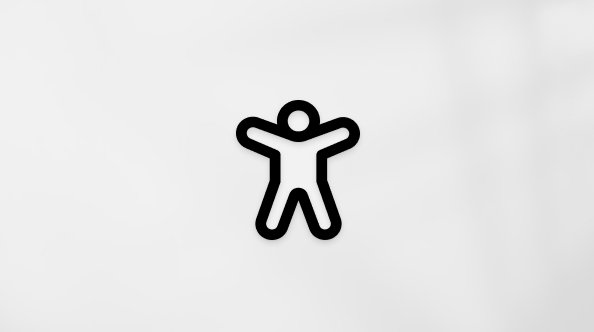Lägga till helgdagar i kalendern i Outlook
Applies To
Outlook för Microsoft 365 Outlook 2024 Outlook 2021 Outlook 2019 Outlook 2016 Outlook på webben Outlook.com Nya Outlook för WindowsNär du först använder Outlook finns det inga helgdagar i kalendern. Men du kan lägga till helgdagar för ett eller flera länder. Om du har ett arbets- eller skolkonto i Microsoft 365 kan du prenumerera på en semesterkalender med Outlook på webben och få automatiska uppdateringar när helgdagar läggs till eller ändras. Mer information finns i Logga in på Outlook på webben och Lägga till en kalender i Outlook på webben.
Välj ett flikalternativ nedan för den version av Outlook du använder. Vilken version av Outlook har jag?
Obs!: Om stegen under den här fliken Ny Outlook inte fungerar kanske du inte använder nya Outlook för Windows ännu. Välj Klassisk Outlook och följ de stegen i stället.
-
Välj

-
Välj Helgdagar och välj sedan ett eller flera länder.
-
Outlook kopierar sedan de relevanta helgdagarna till kalendern.
Ta bort helgdagar inya Outlook
-
Högerklicka på semesterkalendern i navigeringsfönstret.
-
Välj Ta bort och sedan Ta bort igen för att bekräfta.
-
För klassiska Outlook klickar du på Arkiv > Alternativ > Kalender.
-
Klicka på Lägg till helgdagar under Kalenderalternativ.
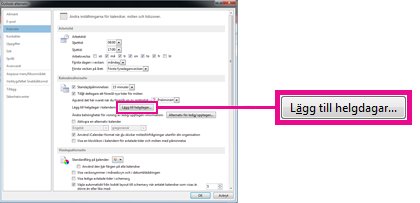
-
Markera kryssrutan för varje land vars helgdagar du vill lägga till i kalendern och välj sedan OK.
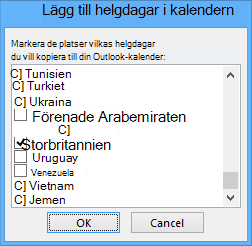
Om landets eller regionens helgdagar redan är tillagda i kalendern är landets kryssruta i dialogrutan Lägg till helgdagar i kalendern markerad. Om du väljer OK läggs helgdagarna till och dubbletter skapas.
Meddelanden:
-
Semesterinformationen i Outlook för Microsoft 365, Outlook 2019 och Outlook 2016 omfattar gregorianska kalenderår 2016–2026. Om du använder en icke-gregoriansk kalender inkluderas helgdagar som inträffar under samma tidsperiod.
-
Om du har installerat någon av dessa Outlook-versioner men inte ser semesterdatum fram till år 2026 kan du behöva ta bort befintlig semesterinformation från kalendern med hjälp av stegen nedan och sedan se till att du har installerat de senaste uppdateringarna för Outlook och lägga till helgdagarna i kalendern igen.
-
Lägg till din semesterkalender via Outlook på webben om du vill få automatiska uppdateringar när helgdagar läggs till eller ändras. Du kan se dubbletter av händelser om du lägger till en semesterkalender via både Outlook för Windows och Outlook på webben. Mer information om hur du tar bort helgdagar som tidigare importerats i Outlook för Windows finns i avsnittet Ta bort helgdagar nedan.
Ta bort helgdagar i klassiska Outlook
-
Från din klassiska Outlook Kalender väljer du Visa > Ändra vy > lista.
-
I gruppen Ordning väljer du Kategorier. Då sorteras alla dina händelser efter kategori.
-
Rulla genom listan med händelser tills du ser kategorin Helgdagar.
-
Markera en eller flera helgdagar. Helgdagarna sorteras efter plats, där alla helgdagar ordnas efter land. När du har markerat de helgdagar du vill ta bort väljer du Start> Ta bort.
-
Om du vill återgå till normal kalendervy väljer du Visa > Ändra vy > Kalender.
-
I Outlook på webben eller Outlook.com går du Outlook till Kalender

-
Välj Helgdagar.
-
Välj den semesterkalender som du vill lägga till eller använd filtret för att söka och välj sedan en kalender.
Ta bort helgdagar i Outlook på webben eller Outlook.com
-
Högerklicka på semesterkalendern i navigeringsfönstret.
-
Välj Ta bort och sedan Ta bort igen för att bekräfta.